関連記事:
画像(写真)を半透明で重ねるソフト・アプリおすすめ
最高の写真の人物を消す方法おすすめ
画像の透かしを除去するアプリケーション
透かし消去ソフト
透かし消去ソフトは写真の透かしを除去できるソフトです。写真のロゴだけでなく、動画の透かしまでも消すことができます。写真の中のいらない部分、例えばテキスト、人物、建物などを綺麗に消せます。マーキーツール、多角形なげなわツール、そしてブラシツールが用意され、正確に不要な部分を選ぶことができます。画像の選択、不要な部分の指定、出力のたった3ステップだけで完成です。
- 以下のボタンをクリックして、透かし除去ソフトをダウンロード&インストールします。無料ダウンロード
- 「画像の透かし」を選択し、「ドラッグまたはクリックして画像を追加」をクリックして画像をインポートします。
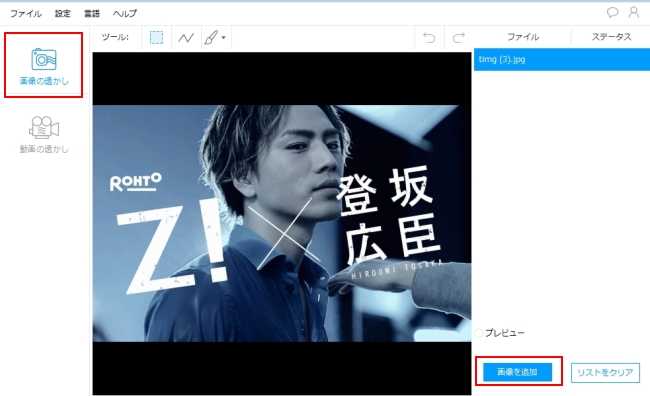
- マウスで不要なものを囲みます。
- インタフェースの底部にある「出力先」の右の「インポート先」、または「カスタマイズ」を選択して、インポート先に写真を保存、或いは別のフォルダーに保存します。終わったら「変換」ボタンを押してダウンロードします。
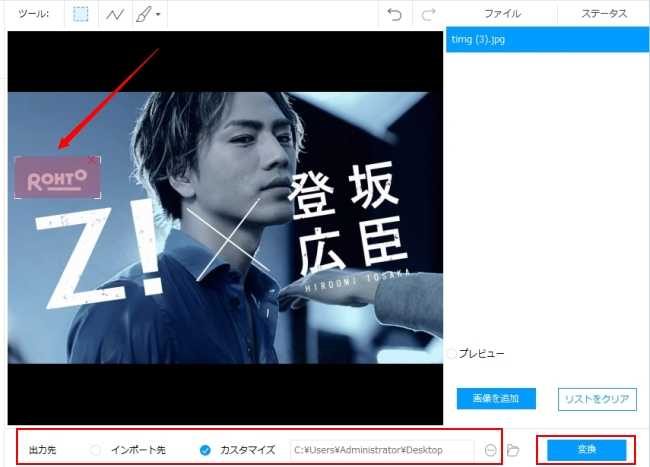
- 指定された文字が削除されました。

Snapseed
Snapseedは素早くで写真の一部を消すことができる高機能のアプリです。iOS、Android両方に対応しています。画像調整、切り抜き、ホワイト バランス、ブラシ、シミ除去などの実用的な機能を持っていて、本格的で多機能な写真編集ツールです。写真のウォーターマークを除去する方法は以下です。
- Snapseedをスマホにインストールして起動します。
- 任意の場所をタップ、または左上隅にある「開く」をタップして、加工したい写真をカメラロールからインポートします。

- 「ツール」をタップして「シミ除去」を選択します。
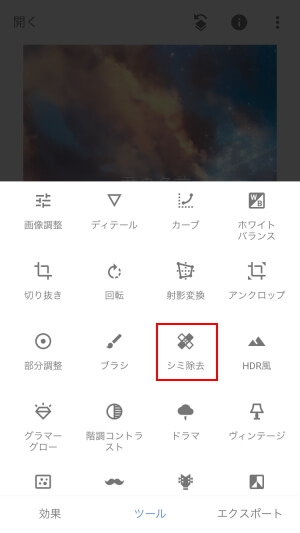
- 消したい部分をスワイプして写真の透かしを削除します。その後、右下のチェックマークをタップして変更を確認します。
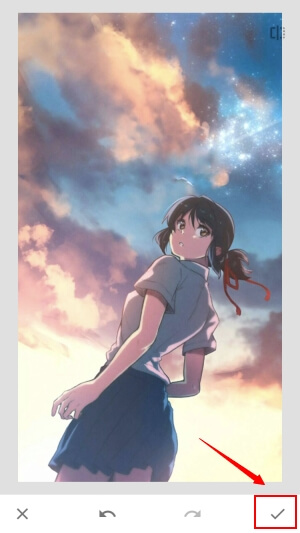
- 「エクスポート」をタップして、写真を保存、或いは共有します。
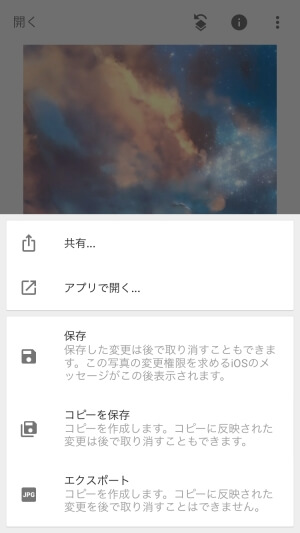
PicsArt
PicsArtはフィルタ、エフェクト、文字入れ、スタンプ、コラージュ、絵画風加工など、それぞれの効果を重ねて加工できるアプリです。iOS、Android両方に対応しています。多機能で個性的な編集ツールが多く、画像を好きなように加工することが可能です。画像のウォーターマークを除去する方法は以下です。
- PicsArtをスマホにインストールしてから開きます。
- 「+」をタップしてカメラロールから写真を選んでインポートします。
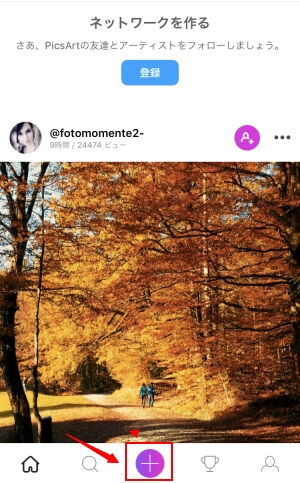
- 「ツール」をタップして「コピースタンプ」を選びます。(コピースタンプとは、画像内の特定の部分を選んで、その選択した部分とは別の部分をなぞってコピーするという機能です。)
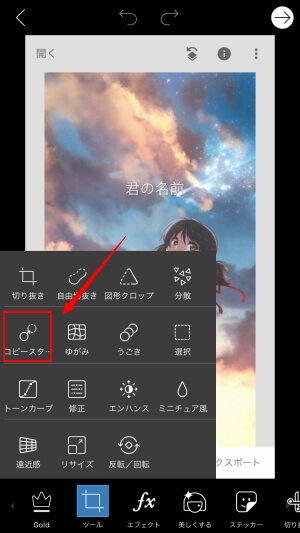
- マウスがターゲットの形になり、コピーしたい箇所に移動すると、下のアイコンがペンに切り替わります。それから、ウォーターマークをタップして削除します。
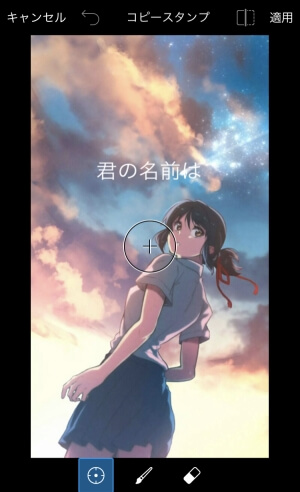
- 「エクスポート」をタップして、画像を保存、または共有します。
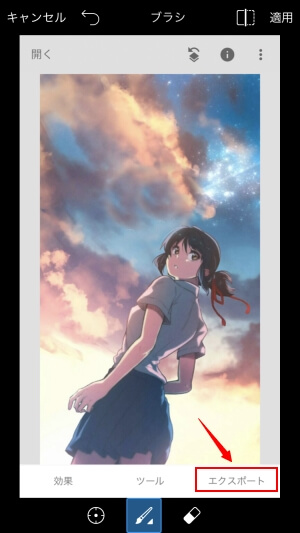
まとめ
以上は画像のロゴを消すアプリの紹介でした。写真だけでなく、手軽に動画の透かしを除去したいなら、「透かし消去ソフト」がオススメです。スマホで写真の透かしを除去して、他の加工を行えたいなら、「Snapseed」と「PicsArt」を試してみてください。




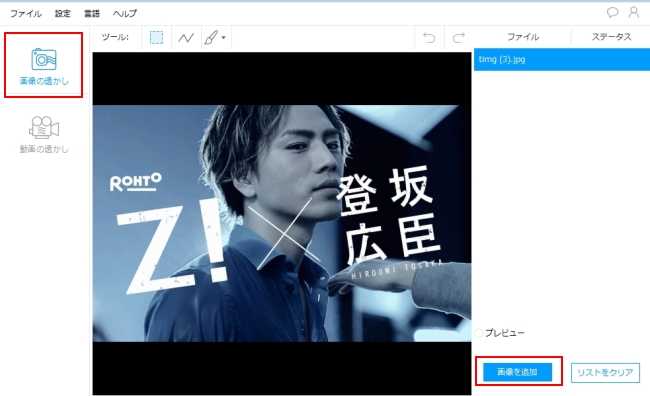
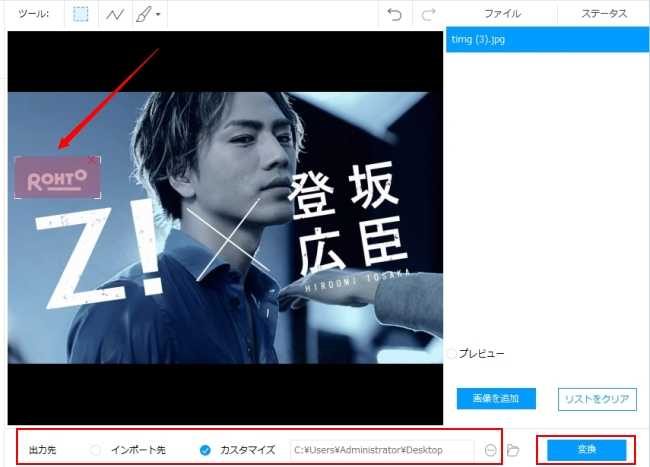


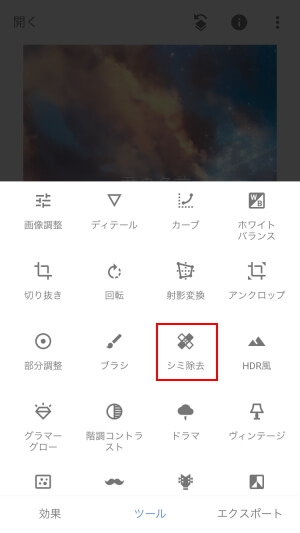
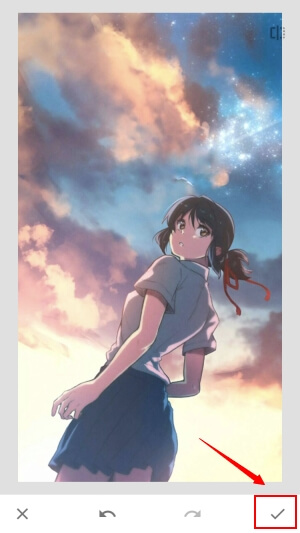
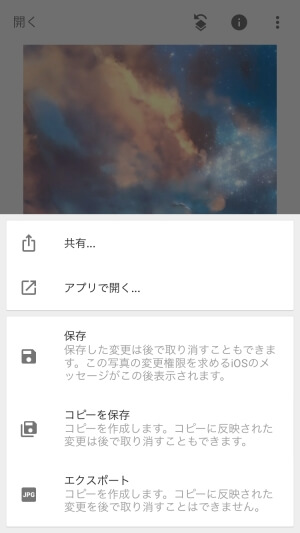
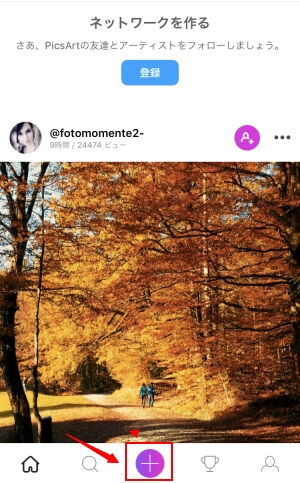
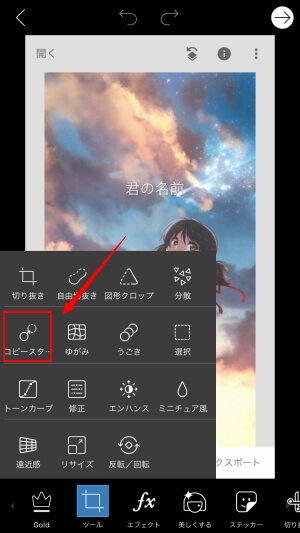
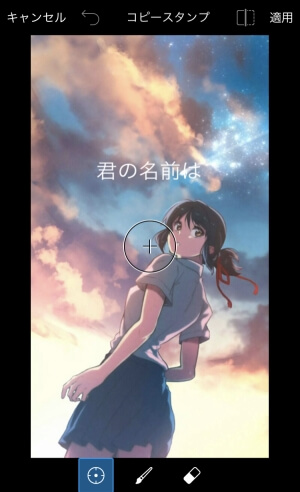
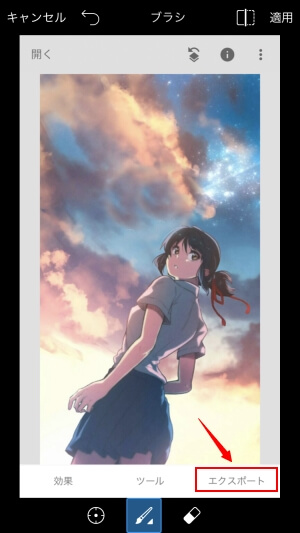
コメントを書く